Windows 11用起来确实很酷,但有时候你会发现屏幕上的文字或者图标看起来有点模糊,边缘不清晰,像是没对上焦一样,这种情况很影响使用体验,尤其是需要长时间盯着屏幕工作或学习的时候,别急着怪罪你的显示器或显卡,很多时候问题出在系统设置或软件兼容性上,下面我们来详细分析一下可能的原因以及怎么一步步去解决它。
主要原因分析
显示缩放设置不当: 这是最常见的原因,现在很多电脑都是高分辨率屏幕,比如2K、4K,屏幕像素点非常密集,为了让屏幕上的文字和图标看起来不至于太小,Windows会自动放大显示比例,比如放大到125%、150%甚至更高,这个功能本身是好的,但问题在于,并不是所有软件都能很好地适应这种缩放,一些比较老的软件,或者开发时没注意适配的软件,在缩放模式下就会变得模糊,因为系统在强制拉伸这些软件的界面,就像放大一张小图片会变模糊一样。
显卡驱动程序问题: 驱动程序是连接你的显卡和操作系统之间的桥梁,如果驱动程序版本太旧、不兼容当前的Windows 11版本,或者安装过程中出了错,就可能导致显卡无法正确输出清晰的图像信号,从而造成整体或局部的显示模糊,有时候新出的显卡,如果没及时更新驱动,也可能会有这类问题。
文本清晰度功能未开启或设置错误: Windows系统内部有一个名为“ClearType”的文本调谐器功能,这个功能的主要作用就是通过微调字体的显示方式,让屏幕上的文字边缘看起来更平滑、更清晰,如果你的显示器是液晶屏(现在基本都是),但这个功能被意外关闭了,或者没有针对你当前的显示器进行过优化设置,那么文字显示就可能显得有些发虚、有毛刺感。
应用程序自身的高DPI设置问题: 除了系统整体的缩放设置,每个应用程序也有自己对于高DPI屏幕的应对方式,有些程序可以设置为“由系统控制”,有些则可以“由应用程序自身”控制,如果这个设置不对,比如一个本来能自己处理缩放的程序被强制让系统来缩放,就可能出现模糊,反之亦然。

硬件连接或显示器设置问题: 虽然相对少见,但硬件层面的问题也不能完全排除,连接电脑和显示器的视频线(如HDMI或DP线)质量太差或没有插紧,可能导致信号传输不稳定,引起图像模糊,显示器本身的锐度、清晰度等设置如果被调乱了,也可能导致观感不佳。
一步步的解决思路
遇到屏幕模糊问题,不要慌,我们可以从最简单、最可能的地方开始排查。
第一步:检查和调整显示缩放设置(最优先尝试) 右键点击桌面空白处,选择“显示设置”,找到“缩放与布局”下的“缩放”选项,系统通常会推荐一个缩放比例,比如150%,你可以先尝试切换到这个推荐值(如果当前不是的话),如果问题依旧,可以尝试稍微调整这个百分比,比如从150%调到125%或100%,看看模糊问题是否改善,但注意,调整后整体界面会变小,我们的目标是为那些模糊的程序找到最合适的系统级缩放基准。
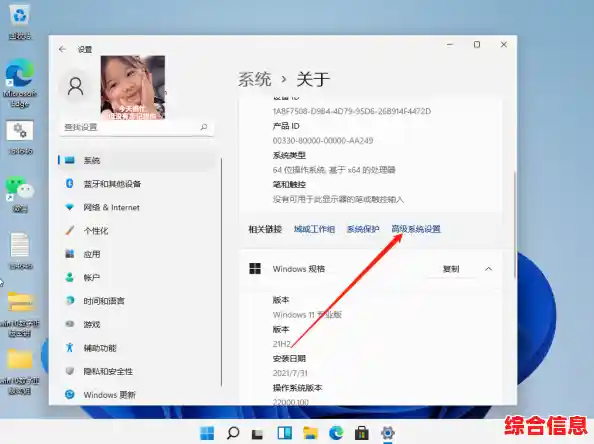
第二步:为模糊的单个程序单独设置高DPI兼容性 如果只是某一个或几个特定的软件模糊,而系统和其他软件都正常,那么这个方法是关键,找到那个模糊软件的快捷方式或主程序文件(通常是.exe文件),右键点击它,选择“属性”,在弹出的窗口中,切换到“兼容性”选项卡,点击“更改高DPI设置”按钮,然后勾选“替代高DPI缩放行为”,并在下面的下拉菜单中选择“应用程序”或“系统(增强)”,可以先试试“系统(增强)”,如果不行再换“应用程序”,每次更改后都重启一下这个软件看看效果,这个方法能解决绝大部分单个软件的模糊问题。
第三步:运行ClearType文本调谐器 在屏幕左下角的搜索框里直接输入“ClearType”,然后选择“调整ClearType文本”,会弹出一个向导窗口,一路点击“下一步”,系统会展示多组文本示例让你选择你认为最清晰的那一个,这个选择过程完全是主观的,你觉得哪个清晰就选哪个,完成整个向导后,系统会根据你的偏好优化字体显示,文字发虚的情况通常能得到明显改善。
第四步:更新或重新安装显卡驱动程序 访问你电脑显卡制造商(NVIDIA、AMD或Intel)的官方网站,或者你品牌笔记本电脑的官网支持页面,根据你的电脑型号和显卡型号,下载并安装最新版本的显卡驱动程序,如果已经是最新版本,可以尝试先卸载当前的显卡驱动,然后重启电脑,让系统自动重新安装一个基础驱动,或者你再手动安装一次官网下载的驱动,这有时能解决因驱动文件损坏导致的问题。
第五步:检查硬件连接和显示器设置 确保连接显示器的视频线两端都插牢固了,如果条件允许,可以换一根质量好一点的HDMI 2.0或DP 1.4标准的线缆试试,按一下显示器上的物理按键,呼出它的菜单,找一找有没有“清晰度”、“锐度”之类的选项,尝试恢复一下出厂设置,或者手动微调,看看是否有变化。
通过以上这五个步骤,由软到硬地进行排查,绝大多数Windows 11屏幕模糊的问题都是可以找到原因并解决的,如果所有方法都试过了问题依旧,那才需要考虑是否是显示器本身或显卡硬件出现了故障,但那已经是小概率事件了。